
Line 6 AMPLIFi TT
Multi effet Table Top
(avec automatisme pour guitare)
Aide mémoire d’utilisation
L. Duffar
Line 6 AMPLIFi TT - Aide mémoire Juillet 2016 1/29

Sommaire court
Voir le sommaire complet à la fin
Pour une lecture à l’écran pensez à utiliser les signets du pdf pour naviguer dans le document
1 DÉMARRAGE _________________________________________________________________ 4
1.1 INTRODUCTION PERSONNELLE (A RÉDIGER)___________________________________________4
1.2 OU TROUVER QUOI ?___________________________________________________________5
1.3 CONNEXIONS___________________________________________________________________6
1.4 DÉMARRAGE___________________________________________________________________8
1.4.1 PRÉSENTATION DES FONCTIONNALITÉS_______________________________________________8
1.4.2 COMMANDES PHYSIQUES EN FAÇADE_______________________________________________10
1.4.3 APPLI « AMPLIFI REMOTE » POUR IOS____________________________________________12
1.4.4 APPLICATION PC ET MAC ET DRIVER______________________________________________13
2 UTILISATION AVANCÉE ( A RÉDIGER ) _________________________________________ 14
2.1 FACTORY RESET_______________________________________________________________14
3 LOGICIELS __________________________________________________________________ 15
3.1 LOGICIEL PC ET MAC__________________________________________________________15
3.1.1 LINE 6 UPDATER.EXE__________________________________________________________15
3.1.2 LINE 6 DRIVER2 AMPLIFI AUDIO V1.77 INSTALLER.EXE_______________________________16
3.1.3 LINE 6 MONKEY V1.72 INSTALLER.EXE (A ÉCLAIRCIR)_________________________________16
3.1.4 LINE 6 LICENSE MANAGER V1.10 INSTALLER.EXE (A ÉCLAIRCIR)__________________________16
3.2 APPLICATION TABLETTE (IOS ET ANDROID) : « AMPLIFI REMOTE »_____________________21
3.2.1 DESCRIPTION_________________________________________________________________21
3.2.2 CONNEXION BLUE-TOOTH ENTRE LA TABLETTE ET LE AMPLIFI TT________________________22
3.2.3 UTILISATION (A RÉDIGER)_______________________________________________________22
4 INFORMATIONS SUR INTERNET ______________________________________________ 25
4.1 FAQ________________________________________________________________________25
4.2 VIDÉOS______________________________________________________________________25
4.2.1 DÉMOS ET TUTORIELS__________________________________________________________25
4.2.2 MANAGING ACCOUNTS AND LICENSES:_____________________________________________25
4.2.3 AMPLIFI SERIES PRODUCTS:____________________________________________________26
4.3 TUTORIELS ÉCRITS_____________________________________________________________27
Line 6 AMPLIFi TT - Aide mémoire Juillet 2016 2/29

APPEL A CONTRIBUTION : Si vous avez corrections, précisions ou ajouts à apporter, vous
pouvez les écrire dans le fichier PDF à l’aide de l’outil « Notes » de Acrobat Reader, et
mieux encore vous pouvez me les envoyer (le fichier, ou bien le texte si c’est assez long)
pour que je complète le document.
Ma page sur Audiofanzine pour communiquer : http://fr.audiofanzine.com/membres/939970/
1 DÉMARRAGE _________________________________________________________________ 4
2 UTILISATION AVANCÉE ( A RÉDIGER ) _________________________________________ 13
3 LOGICIELS __________________________________________________________________ 14
4 INFORMATIONS SUR INTERNET ______________________________________________ 17
Line 6 AMPLIFi TT - Aide mémoire Juillet 2016 3/29

Démarrage
Ce document est commencé comme une adaptation du « manuel de pilotage » en élaguant
les phrases marketing, en rédigeant plus clairement et surtout en précisant les notions
vraiment importantes qui sont passées quasiment sous silence dans le manuel..
Des précisions plus avancées seront éventuellement ajoutées au fur et à mesure de
l’utilisation
1 Démarrage
1.1 INTRODUCTION PERSONNELLE (A RÉDIGER) 4
1.2 OU TROUVER QUOI ? 5
1.3 CONNEXIONS 6
1.4 DÉMARRAGE 7
1.1 Introduction personnelle (A rédiger)
Line 6 AMPLIFi TT - Aide mémoire Juillet 2016 4/29

Introduction personnelle (A rédiger)
1.2 OU trouver QUOI ?
Renvoi aux paragraphes pour un démarrage pas à pas.
QUOI ?
OU ?
Simple
OU ?
Avancé
Présentation des fonctionnalités 1.4.1
Mise à jour du Firmware 1.4.4 3.1
Connexions 1.3
Commandes physiques en façade 1.4.2
Application de contrôle Blue-tooth (iOS et Android) 1.4.3 3.2
Factory Reset 2.1
FAQ 4.1
Vidéos tutoriels et démo 4.2.1
Line 6 AMPLIFi TT - Aide mémoire Juillet 2016 5/29

OU trouver QUOI ?
1.3 Connexions
- . GUITRAR IN : La prise Jac 6,35mm pour câble de guitare
(Mono seulement) se trouve sur le panneau avant (Cf. paragraphe 1.4.2infra)
Line 6 AMPLIFi TT - Aide mémoire Juillet 2016 6/29

Connexions
- 9. AMP OUT : Sortie 1 Jack MLono (6,35mm)
transmettant un signal de guitare mono avec modélisation d’ampli et d’effets. Elle est
optimisée pour une connexion à l’entrée d’un ampli de guitare.
Le signal audio Bluetooth n’est pas envoyé à la sortie AMP OUT.
Utilisation simultanée de MAIN OUT & AMP OUT : Le signal audio est envoyé
seulement en Bluetooth aux sorties MAIN OUT.
- 10. Prises MAIN OUT / RCA : Sorties délivrant un mélange full range du
signal de guitare traité et du signal audio reçu par streaming Bluetooth. Branchez ces
prises MAIN OUT avec des câbles RCA/cinch aux entrées d’une chaîne HiFi,
d’enceintes actives etc.
- 11. Prises MAIN OUT / 2 Jack 6,35mm : Sorties délivrant également un mélange
full range du signal de guitare traité et du signal audio reçu par streaming Bluetooth.
Pour une connexion avec les entrées Jack 6,35mm d’une console de mixage, d’un
système de sonorisation ou d’enceintes actives.
- 12. OPTICAL OUT : Sortie optique (S/PDIF, 48kHz) délivrant
un mixage numérique du signal de guitare traité et du signal audio reçu via Bluetooth.
A connecter avec un câble en fibre optique à un récepteur Home Cinéma ou à une
installation de DJ.
- 13. Port USB to Host : Pour connexion à l’ordinateur (Mac ou
PC) afin d’enregistrer le signal traité. Si nécessaire, téléchargez des pilotes du site
www.line6.com/software. Le logiciel d’enregistrement n’est pas fourni.
- 14. Entrée FBV : Pour connecter un « Line 6 FBV™
Express » ou « FBV Shortboard MkII ». Les fonctions suivantes sont disponibles :
o Sélection des mémoires A, B, C, D
o Fonction « Tap Tempo » et accordeur
o Pilotage de paramètres spécifiques avec une pédale d’expression
o Activation/coupure des effets utilisés par la mémoire en vigueur*
o Accès à 25 banques de mémoires.*
* Cette fonction n’est disponible qu’avec un « FBV Shortboard MKII ».
- 15. Prise pour adaptateur secteur : Utilisez exclusivement l’adaptateur Line 6
9VDC pour alimenter le produit.
Line 6 AMPLIFi TT - Aide mémoire Juillet 2016 7/29

Connexions
Les 4 sorties sont en stéréo : Jack AMP OUT, RCA L/R et Jack L/R et OPTICAL OUT.
1.4 Démarrage
http://line6.com/support/
L’adaptation du « manuel de pilotage » très succinct fait office de guide de démarrage en
élaguant les phrases marketing, ainsi qu’en précisant et rédigeant plus clairement les
notions vraiment importantes.
1.4.1 PRÉSENTATION DES FONCTIONNALITÉS 7
1.4.2 COMMANDES PHYSIQUES EN FAÇADE 9
1.4.3 APPLI « AMPLIFI REMOTE » POUR IOS 11
1.4.4 APPLICATION PC ET MAC ET DRIVER 11
1.4.1 Présentation des fonctionnalités
L’AMPLIFi TT™ permet de jammer, en transformant toute paire d’enceintes en ampli de
guitare ou en système d’amplification sans fil Bluetooth®.
L’AMPLIFi TT est utilisable seul ou avec l’application « AMPLIFi Remote ». Cependant le
nombre de contrôles physiques du panneau de commande est très limité par rapport aux
contrôles depuis l’application.
Avec l’application « AMPLIFi Remote » (iOS, Android™ et Mac ou PC) :
- Choisir un morceau dans sa bibliothèque personnelle (à constituer dans l’application),
- le son de guitare adapté est automatiquement sélectionné par l’appareil (cette
fonctionnalité est donc inutile pour un clavier). Des milliers de sons sont mis à
disposition dans le cloud par la communauté AMPLIFi de guitaristes.
- Le panneau de commande virtuel dans l’application offre un niveau de contrôle élevé
des modélisations et des effets. Si on utilise la fonction « Bibliothèque de
morceaux », le panneau de commande reflète instantanément les Presets de
réglages, mais
Les sons produits sont issus d’une combinaison de plus de 200 EFFETS et AMPLIS de la
technologie de modélisation de Line 6, exploitée sur des hits mondiaux.
Caractéristiques de l’AMPLIFi TT:
- Modélisation d’amplis et d’effets haut de gamme dans un processeur de table (TT =
Table Top)
- Dispositif de streaming audio via Bluetooth (compatible avec iOS, Android™ et Mac
ou PC)
- Connexion USB pour l’enregistrement direct sur Mac ou PC
Line 6 AMPLIFi TT - Aide mémoire Juillet 2016 8/29

Démarrage
Appli « AMPLIFi Remote »:
- Pilotage sans fil et édition approfondie des effets et modélisations d’ampli.
- Recherche automatique de sons de guitare correspondant aux morceaux choisis
dans une bibliothèque personnelle.
- Création, partage et téléchargement de sons au sein de la communauté AMPLIFi.
- Compatible iPhone® 5s, iPhone 5c, iPhone 5, iPhone 4S, iPhone 4, iPad® (4e
génération), iPad mini, iPad (3e génération), iPad 2 et iPod touch® (5e génération).
- « AMPLIFi Remote » est compatible avec de nombreux smartphones et tablettes
utilisant le système Android 4.2 ou plus récent. Pour en savoir plus, voyez
www.line6.com/android.
Line 6 AMPLIFi TT - Aide mémoire Juillet 2016 9/29

Démarrage
1.4.2 Commandes physiques en façade
- 1. Interrupteur d’alimentation.
- . GUITRAR IN : Pour fiche 6,35mm du câble de guitare (Mono
seulement ?).
Le Line 6 AMPLIFi TT étant conçu pour la guitare, si on veut l’utiliser avec un clavier
Stéréo, il faut un câble « 2 Jacks mono → 1 Jack mono » pour se connecter sur la
prise Jack panneau avant.
- 3. Casque : Pour la fiche 6,35mm d’un casque stéréo. La
commande de volume global règle le niveau du casque.
- 4. Bouton d’appairage Bluetooth : Via Bluetooth, l’AMPLIFI TT peut communiquer
sans fil avec un dispositif mobile. Avant de lancer l’appli « AMPLIFi Remote »,
effectuez les réglages Bluetooth suivants pour l’appairage de l’AMPLIFi TT avec un
dispositif mobile:
Line 6 AMPLIFi TT - Aide mémoire Juillet 2016 10/29

Démarrage
o bouton Bluetooth pour passez en mode d’appairage sur l’AMPLIFi TT. Le
bouton clignote.
o Passez en mode d’appairage Bluetooth sur votre dispositif iOS ou ouvrez le
menu de réglages Bluetooth sur votre dispositif Android.
o Le nom de votre AMPLIFi TT apparaît sur votre dispositif mobile. Les
utilisateurs Android doivent éventuellement effectuer une recherche de
dispositifs pour rafraîchir la liste des dispositifs Bluetooth détectés.
o Sélectionnez le nom du TT sur le dispositif mobile pour l’appairer.
- 5. Commandes de tonalité : Avec l’appli « AMPLIFi Remote » sur tablette
iOS, tous les réglages de tonalité peuvent être effectués avec l’appli.
Le son est également modifiable manuellement avec les commandes physiques
suivantes:
o DRIVE: Niveau de saturation du modèle d’ampli choisi.
o BASS, MID, TREBLE: Niveau du grave, médium et aigu du modèle
d’ampli sélectionné.
o REVERB: Niveau de réverbération.
- 6. Molette de volume : Niveau global de sortie de l’AMPLIFi TT.
Elle a aussi une fonction secondaire qui permet de régler le niveau de la guitare par
rapport au mixage audio global. Quand vous accompagnez un morceau, cela permet
d’ajuster le niveau de la guitare.
Pour obtenir une bonne balance, appuyez sur la commande de volume global pour
activer sa fonction secondaire puis réglez le niveau de la guitare. Après 5 secondes,
la commande retrouve son rôle de réglage du volume global.
Anneau de LED de la commande de volume
Anneau de LED de la commande de volume - L’anneau de diodes (LED) entourant la
commande de volume global s’allume de différentes façons selon le paramètre réglé :
o Volume global: Les diodes s’allument en rouge pour indiquer le volume global.
o Niveau de la guitare: Quand la fonction secondaire est activée d’une pression
sur la commande, toutes les diodes s’allument en blanc. Quand vous réglez le
niveau de la guitare, les diodes s’allument en blanc.
o Commandes de tonalité: Quand une des commandes de tonalité est
actionnée, le niveau sauvegardé est indiqué en rouge. Toutes les autres
diodes sont allumées en blanc pour indiquer le niveau en cours de réglage.
- 7. Bouton TONE : L’AMPLIFi TT contient 4 mémoires: A, B, C et D. Elles
sont modifiables et remplaçable par 4 autres sons favoris.
Line 6 AMPLIFi TT - Aide mémoire Juillet 2016 11/29

Démarrage
Boutons TONE et TAP
Sélectionner une mémoire: Appuyez plusieurs fois sur le bouton TONE pour
sélectionner successivement les mémoires A, B, C et D. Les diodes blanches
indiquent la mémoire sélectionnée.
Sauvegarder un son favori:
o Maintenez TONE enfoncé; la diode de la mémoire « A » clignote.
o Appuyez plusieurs fois sur le bouton pour sélectionner successivement les
mémoires.
o Quand la mémoire voulue est sélectionnée, maintenez le bouton TONE
enfoncé 2 secondes.
o Votre son est sauvegardé dans la mémoire choisie.
- 8. Bouton TAP : Appuyer plusieurs fois pour spécifiez le tempo des effets
« Delay » et autres ayant une fonction « Tap Tempo ».
Remarque: Ce bouton clignote toujours selon le tempo de la mémoire sélectionnée.
Mode accordeur
- Maintenez le bouton TAP enfoncé quelques secondes pour activer l’accordeur.
- Jouez une note sur la guitare, et l’accordeur la détecte automatiquement. Les diodes
s’allument (à gauche si la note est trop basse à droite si elle trop haute).
- Quand la diode centrale est allumée, votre note est juste.
- Appuyez sur n’importe quel commutateur ou commande pour quitter le mode
accordeur.
Diodes en mode accordeur
1.4.3 Appli « AMPLIFi Remote » pour iOS
- Téléchargez la version la plus récente de l’appli gratuite « AMPLIFi Remote » pour
iOS de l’App StoreSM.
- Ou Téléchargez la version la plus récente de l’appli gratuite “AMPLIFi Remote” pour
Android depuis la boutique Google Play™.
Line 6 AMPLIFi TT - Aide mémoire Juillet 2016 12/29

Démarrage
- Enregistrer en ligne votre AMPLIFi TT.
1.4.4 Application PC et Mac et Driver
Utilisez toujours la dernière version du système (firmware) de l’AMPLIFi TT. L’application
« AMPLIFi Remote » vous avertit quand une mise à jour du système est disponible.
La procédure de mise à jour n’est pas décrite dans le document, mais d’après les
téléchargements disponibles sur http://line6.com/support/, on en déduit qu’elle est la
suivante :
- « Line 6 Updater.exe » : Application ordi nécessaire pour la mise à
jour du firmware, et nécessitant le fichier séparé
« ToneMatchDesktop_v2_50_02.tmf » (v2.50.2 en aôut 2016)
- « ToneMatchDesktop_v2_50_02.tmf » : Firmware (2.50.2) incluant des
correctifs et optimisations (fichier très léger).
- « Line 6 Driver2 AMPLIFi Audio v1.77 Installer.exe » : Driver nécessaire pour la
mise à jour du firmware depuis l’ordinateur
- « Line 6 Monkey v1.72 Installer.exe » : Maintient votre équipement Line 6
à jour avec les derniers pilotes et mises à jour logicielles. A éclaircir
- « Line 6 License Manager v1.10 Installer.exe » : Autorisez et gérer vos Licences.
Line 6. A éclaircir
Voir le paragraphe 3.1 pour plus de précisions.
Line 6 AMPLIFi TT - Aide mémoire Juillet 2016 13/29

Démarrage
2 Utilisation avancée (A compléter)
Les fonctionnalités du hardware et de l’application de contrôle « AMPLIFi Remote » sont
communes entres les processeurs d’effet table top et Foot Contrôler, et les amplis suivants :
AMPLIFi :
- Processeur TT/FX100
- Amplis 30/75/150
2.1 Factory Reset
Remarque: Cette opération efface tous les Presets actuels et restaure les sons d'usine.
Appuyez et maintenez enfoncé le bouton de volume principal et le bouton de tonalité en
allument l’appareil.
2.2 Cloud Line 6
A priori l’accès se fait par l’application «AMPLIFi Remote»
Des sons sont mis à disposition par une vaste communauté de guitaristes de la communauté
«AMPLIFi Remote» : évaluer vos sons favoris, ajouter les vôtres et même partager vos sons
via Facebook et Twitter.
Vous pouvez aussi vous créer un réseau musical en vous connectant avec d’autres
musiciens ou fans. Le cloud AMPLIFi maintient automatiquement tous vos dispositifs à jour.
Vous pouvez sauvegarder un nombre illimité de presets dans le cloud et y accéder
gratuitement où que vous soyez.
Line 6 AMPLIFi TT - Aide mémoire Juillet 2016 14/29
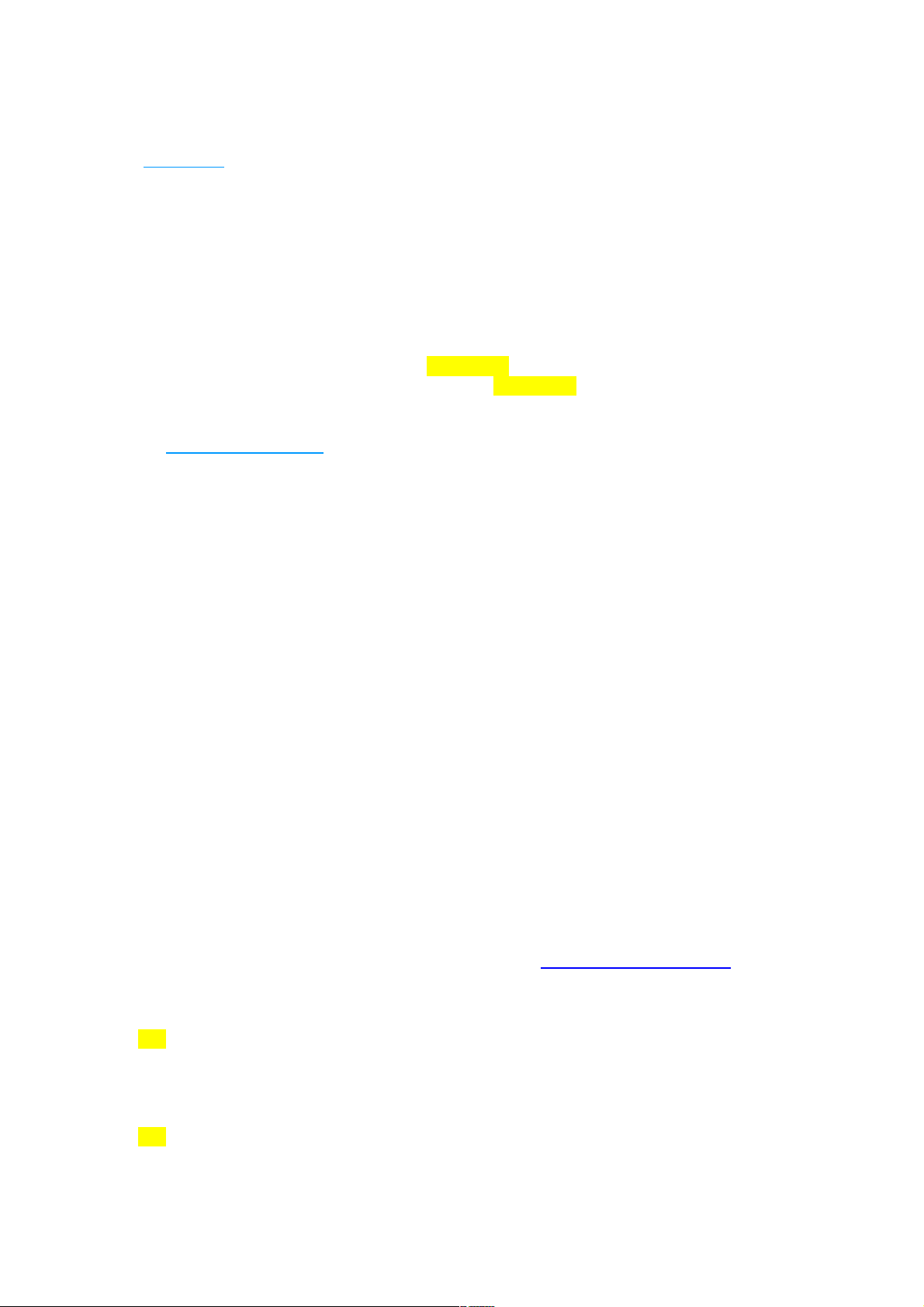
Cloud Line 6
3 Logiciels
3.1 LOGICIEL PC ET MAC.................................................................................................................15
3.2 APPLICATION TABLETTE (IOS ET ANDROID) : « AMPLIFI REMOTE ».......................................21
3.1 Logiciel PC et Mac
3.1.1 LINE 6 UPDATER.EXE.................................................................................................................15
3.1.2 LINE 6 DRIVER2 AMPLIFI AUDIO V1.77 INSTALLER.EXE............................................................16
3.1.3 LINE 6 MONKEY V1.72 INSTALLER.EXE (A ÉCLAIRCIR).................................................................16
3.1.4 LINE 6 LICENSE MANAGER V1.10 INSTALLER.EXE (A ÉCLAIRCIR)..................................................16
3.1.1 Line 6 Updater.exe
Application ordi nécessaire pour la mise à jour du firmware, et nécessitant le fichier séparé
« ToneMatchDesktop_v2_50_02.tmf » (v2.50.2 en aôut 2016)
La version « AMPLIFi Remote v2.13 » ou plus est nécessaire pour utiliser le firmware
V2.50.2 (mettre à jour application « AMPLIFi Remote » sur iOS ou Android si nécessaire).
La fonctionnalité « Assign Pedal » permet d'utiliser la pédale intégrée sur « FX100 », « FBV
Shortboard » et « FBV Express » pour contrôler les paramètres affectés au bouton « FX ».
Cela inclut également une meilleure stabilité de la connexion Bluetooth et le
comportement de reconnexion avec des corrections et des optimisations de bugs
mineurs.
Le fichier « ToneMatchDesktop_v2_50_02.tmf » est le Firmware (2.50.2) incluant des
correctifs et optimisations (fichier très léger).
La version « AMPLIFI Remote » 2.13 ou supérieure est nécessaire pour une utilisation avec
ce firmware.
Pour exécuter la mise à jour, installer et exécuter la dernière version de « Line 6 Updater ».
Une fois connecté AMPLIFI TT à votre ordinateur via le port USB (hubs non pris en charge),
« Line 6 Updater » reconnaîtra l'unité et vous guidera à travers le processus de mise à jour.
Les utilisateurs de PC devront installer le Driver de périphérique AMPLIFI.
« Ligne 6 Updater » et le driver sont téléchargeable sur : http://line6.com/software/
Nouvelle fonctionnalité:
- support de « Assign to pedal » pour utiliser la pédale intégrée du « FBV Shortboard »
et « FBV Express » pour contrôler les paramètres assignés à « Knob FX ». Ces
paramètres sont affectés en appuyant sur le paramètre souhaité dans « AMPLIFI
Remote ».
- Corrections de bugs:
Line 6 AMPLIFi TT - Aide mémoire Juillet 2016 15/29

Logiciel PC et Mac
- Amélioration de la stabilité de la connexion Bluetooth et de la reconnaissance du
périphérique.
- Autres Corrections et optimisations de bugs mineurs
3.1.2 Line 6 Driver2 AMPLIFi Audio v1.77 Installer.exe
Driver nécessaire pour la mise à jour du firmware depuis l’ordinateur
3.1.3 Line 6 Monkey v1.72 Installer.exe ( A éclaircir )
Maintient votre équipement Line 6 à jour avec les derniers pilotes et mises à jour logicielles.
Vidéo : Line 6 Monkey Overview
3.1.4 Line 6 License Manager v1.10 Installer.exe ( A éclaircir )
Autorisez et gérer vos Licences. Line 6.
http://line6.com/support/page/kb/_/general-faq/line-6-license-manager-faq-r21#fr
Video : Getting Started with Line 6 License Manager
3.1.4.1 Qu'est-ce que le Line 6 License Manager?............................................................................16
3.1.4.2 Quels appareils sont compatibles avec le License Manager?.................................................17
3.1.4.3 Est-ce que je peux enlever des licences d'un appareil ou transférer ceux sur un autre appareil?
17
3.1.4.4 Combien d'appareils est-ce que je peux autoriser?................................................................17
3.1.4.5 Comment est-ce que je peux autoriser mes appareils pour l'utilisation des licences?............17
3.1.4.6 Mon appareil Line 6 est déjà autorisé, comment est-ce que je peux ajouter le Model Pack que
j'ai acheté en ce moment?.....................................................................................................................18
3.1.4.7 Est-ce que je peux utiliser le License Manager pour gérer et activer RiffWorks ou iLok?....18
3.1.4.8 Est-ce que j'ai besoin d'une connexion internet pour acheter les licences et autoriser mes
appareils?............................................................................................................................................. 18
3.1.4.9 Si quelque-chose arrive à mon ordinateur ou mon appareil Line 6, est-ce que je perds toutes
mes licences?........................................................................................................................................18
3.1.4.10 Je ne peux plus utiliser mes licences, qu'est-ce qui s'est passé?...........................................18
3.1.4.11 Qu'est-ce qui se passe avec mes licences si je vends mon appareil?....................................19
3.1.4.12 Comment est-ce que je peux offrir une commande?............................................................19
3.1.4.13 Comment peut-on annuler l’achat d’une licence ?...............................................................19
3.1.4.14 Je ne peux pas voir mon appareil connecté dans le License Manager, qu'est-ce qui c'est
passé? 20
3.1.4.15 Le License Manager rapport qu'il n'a pas une connexion internet mais mon internet
fonctionne comme normale. Qu'est-ce que je peux faire?.....................................................................20
3.1.4.16 Quel port de serveur est-ce que License Manager utilise et comment est-ce que je le
configure?20
3.1.4.17 Avec quels systèmes est-ce que le License Manager est compatible?.................................20
Line 6 AMPLIFi TT - Aide mémoire Juillet 2016 16/29

Logiciel PC et Mac
3.1.4.1 Qu'est-ce que le Line 6 License Manager?
Le Line 6 License Manager vous donne la possibilité de gérer vos licences et les autoriser
pour qu'ils puissent fonctionner sur plusieurs ordinateurs et/ou appareils Line 6. Vous
pouvez, par exemple, posséder un Mac, un ordinateur, un POD XT et un TonePort, ceux
peuvent utiliser la même licence, que vous avez achetée. Vous devez seulement autoriser
vos appareils avec le Line 6 License Manager. Cette autorisation peut être faite pour des
licences que vous avez achetées plus tôt ou des licences nouvelles.
Le License Manager offre également une connexion avec votre compte Line 6 d'où vous
pouvez voir votre histoire des commandes, registrer des appareils ou configurer votre
compte Line 6.
Le License Manager remplace Line 6 Monkey comme logiciel de gestion des licences,
Monkey reste comme programme pour la mise à jour des appareils.
3.1.4.2 Quels appareils sont compatibles avec le License Manager?
Tous les ordinateurs et tous les appareils Line 6 connectés avec votre ordinateur par USB.
POD Studio, TonePort, GuitarPort, POD X3 et aussi le POD XT sont supportés du Line 6
License Manager.
3.1.4.3 Est-ce que je peux enlever des licences d'un appareil ou transférer ceux sur un autre appareil?
Dés que toutes les licences sont attachées à votre compte et pas à vos appareils, c'est
seulement un problème des autorisations.
Attention: Les extensions par défaut sont une exception. Ces extensions peuvent être
utilisées avec l'appareil d'origine exclusivement. Ils ne peuvent pas être transférés à un autre
appareil ou être supprimés. Par exemple: Le POD XT Live est livré avec l'extension FX
Junkie. Après l'autorisation de l'appareil, le License Manager ne la rend pas disponible aux
autres appareils. Dans le License Manager, les extensions par défaut sont représentées en
italique une fois vous cliquez sur l'appareil mais le Manager vous donne aussi le texte "these
Add-Ons can only be authorized on this device".
3.1.4.4 Combien d'appareils est-ce que je peux autoriser?
Vous pouvez autoriser plusieurs appareils pour une licence en même temps mais vous
pouvez avoir seulement 4 autorisations en même temps. Vous pouvez autoriser jusqu'à 3
appareils du même type en même temps. (Par exemple: trois POD Studio UX-1) Une fois
que vous avez arrivé au maximum des autorisations permis, le License Manager vous
notifie. Si ce cas arrive, vous pouvez, par cliquer "Deauthorize", retirer les autorisations des
appareils (ou ordinateurs), comme ça vous pouvez autoriser des autres appareils.
Vous pouvez autoriser un maximum de 10 appareils avec un compte Line6. Le nombre des
autorisations de différents License Managers pour un appareil est limité à 5.
3.1.4.5 Comment est-ce que je peux autoriser mes appareils pour l'utilisation des licences?
Téléchargez et installez la version la plus récente du Line 6 License Manager pour votre
système d'exploitation. Téléchargement de Logiciel Line 6.
Line 6 AMPLIFi TT - Aide mémoire Juillet 2016 17/29

Logiciel PC et Mac
Avant démarrer le License Manager, vous avez besoin d'une connexion internet. (Vous
devez aussi connecter votre appareil Line 6 si vous le voulez utiliser.)
Démarrez le Line 6 License Manager:
Mac®: Programmes/Line 6/License Manager
Windows®: Démarrer/Tous les Programmes/Line 6/Tool/Line 6 License Manager
Connectez-vous à votre compte Line 6.
Choisissez l'appareil que vous voulez autoriser pour vos licences et cliquez "Authorize".
Après ce processus a terminé, il est possible qu'une fenêtre s'ouvre vous informant que vous
devez encore installer des extensions sur votre appareil. Cliquez installer.
Maintenant vous pouvez utiliser vos licences sur vos appareils Line 6. Répétez ce processus
pour tous les appareils vous voulez avoir autorisés pour l'utilisation des licences.
3.1.4.6 Mon appareil Line 6 est déjà autorisé, comment est-ce que je peux ajouter le Model Pack que j'ai acheté en ce moment?
Si vous avez acheté des Model Packs pour votre compte Line 6, et le License Manager ne
les montre pas dans la liste "Add-Ons", vous devez retirer l'autorisation du appareil et
l'autoriser encore une fois. Comme-ça, le License Manager accepte le Model Pack nouveau.
3.1.4.7 Est-ce que je peux utiliser le License Manager pour gérer et activer RiffWorks ou iLok?
Le License Manager sait seulement gérer une licence RiffWorks de version Line 6 et pas la
version standard. Pour la version standard, vous avez besoin d'une clé SonomaKey de
Sonoma Wireworks. Les licences iLok sont transfères de votre compte Line 6 à votre compte
sur www.iLok.com mais le License Manager ne sais pas gérer ces licences.
3.1.4.8 Est-ce que j'ai besoin d'une connexion internet pour acheter les licences et autoriser mes appareils?
Oui, si vous voulez acheter des licences, vous avez besoin d'une connexion. Après vous
avez acheté, le License Manager a besoin d'une connexion également, pour connecter à
votre compte Line 6 et pour autoriser vos appareils.
Comment est-ce que je peux retirer une autorisation d'un appareil?
Pour retirer une autorisation d'un appareil, vous devez choisir l'appareil dans votre License
Manager et cliquer sur "Deauthorize". Si vous retirez une autorisation d'un appareil USB de
Line 6, vous devez cliquer sur "Remove" dans l'étape suivante.
3.1.4.9 Si quelque-chose arrive à mon ordinateur ou mon appareil Line 6, est-ce que je perds toutes mes licences?
Non, vos Model Packs sont toutes attachés à votre compte Line 6 et pas à vos appareils,
ordinateur ou logiciel. Donc votre compte en ligne contient toutes les licences. Si un appareil
Line 6 à besoin d'une réparation ou remplacement, le service clientèle de Line 6 peut vous
retirer les licences du appareil défectueux.
3.1.4.10 Je ne peux plus utiliser mes licences, qu'est-ce qui s'est passé?
Uniquement le compte Line 6 sur lequel on a acheté la licence peut l'utiliser n'importe qui a
l'appareil. Si vous ne pouvez plus accéder le compte contenant les licences, vous ne pouvez
plus accéder ces licences.
Line 6 AMPLIFi TT - Aide mémoire Juillet 2016 18/29

Logiciel PC et Mac
Si quelqu'un achète le Model Pack Metal Shop, et l'attribue à son POD XT avec son logiciel
Line 6 Monkey et connecte le POD XT Live de son ami avec son Monkey et l'attribue aussi à
cet appareil, l'ami ne peut pas utiliser le Metal Shop parce que son compte ne possède pas
Metal Shop. Le propriétaire de Metal Shop devait offrir sa commande contenant Metal Shop.
(La procédure d'une offre se trouve ci-après)
Un autre cas était un père achetant un Model Pack avec son compte Line 6 pour sa fille. Il
doit offrir cette commande à sa fille pour qu'elle puisse l'utiliser sur son compte.
Encore un cas contient l'achat en ligne des licences. Line 6 est le seul vendeur autorisé des
licences pour les appareils Line 6. Si vous achetez une licence d'un autre part que de Line 6,
le propriétaire de la licence doit vous offrir la commande. Line 6 ne joue aucun rôle dans
cette situation.
3.1.4.11 Qu'est-ce qui se passe avec mes licences si je vends mon appareil?
Si vous voulez vendre les licences aves l'appareil, vous pouvez offrir la commande de la
licence à l'acheteur.
Si vous ne voulez pas vendre les licences avec l'appareil, c'est simple. Une fois l'acheteur
connecte son appareil avec son License Manager, il doit autoriser son appareil, cette action
enlèvera l'autorisation de votre compte et restaure la licence.
3.1.4.12 Comment est-ce que je peux offrir une commande?
Démarrez le License Manager, retirez tous les autorisations des appareils. Connectez à
votre compte Line 6 et cliquez "Purchase History", cliquez maintenant sur les détails de la
commande. Cliquez le bouton "gift" et entrez le nom d'utilisateur du récepteur. Cliquez
"confirm". La commande est toujours affichée dans cette histoire des commandes mais vous
ne le pouvez plus offrir ou retourner. Le récepteur a maintenant la commande dans son
histoire des commandes mais il ne peut pas l'offrir ou retourner mais il peut utiliser tous les
licences de cette commande. Après vous aves retiré les autorisations et envoyé la
commande, vous pouvez autoriser les licences qui restent encore une fois.
Attention: Les Model Packs achetés par action email ne peuvent pas être offerts.
3.1.4.13 Comment peut-on annuler l’achat d’une licence ?
Line 6 offre un remboursement complet pour chaque achat de licence, au maximum de 30
jours après la date de commande. Après 30 jours, ce n’est plus possible d’annuler une
commande.
Veuillez considerer que seulement la commande complète.(donc toutes les licences inclues)
peut être remboursée.Un remboursement pour une part de la commande n’est pas possible.
Line 6 peut seulement créditer le montant complet, donc toutes les licences commandées
avec cet achat.
Achats effectués par le magasin en ligne USA : veuillez nous contacter par
storesupport@line6.com
Achats effectués par d’autres pays que les Etats-Unis : veuillez contacter notre support par
votre
compte d’utilisateur Line 6 (créez un “support ticket”)
Line 6 AMPLIFi TT - Aide mémoire Juillet 2016 19/29

Logiciel PC et Mac
www.Line6.com/support/tickets
Avant l’annulation de votre commande il faut dé-autoriser tous les appareils Line 6 par le
“Line 6 License Manager”.
Dès que Line 6 a vérifié cette manipulation, le crédit sera effectué.
Le remboursement peut prendre jusqu’à sept jours (ca depend de votre banque)
Dès que vous avez recu le credit vous pouvez ré-autoriser vos produits Line 6 (pour utiliser
les
licenses qui restent encore)
3.1.4.14 Je ne peux pas voir mon appareil connecté dans le License Manager, qu'est-ce qui c'est passé?
Si vous ne pouvez pas voir votre appareil directement après la connexion, essayez de le
connecter à un autre port USB. De préférence en arrière de l'ordinateur et cliquez le bouton
"Scan for Devices". Vous devriez en plus, déconnecter tous les appareils USB, Firewire et
MIDI mais aussi les hubs USB de votre ordinateur. Désactivez n'importe quel logiciel
antivirus et éteignez tous les programmes pas utilisés en moment d'utilisation du License
Manager.
3.1.4.15 Le License Manager rapport qu'il n'a pas une connexion internet mais mon internet fonctionne comme normale. Qu'est-ce que je peux faire?
Il y en a plusieurs possibilités pourquoi le License Manager n'a pas une connexion internet.
Les sources d'erreurs les plus connues sont les bloqueurs des fenêtres publicitaires et les
anonymizeurs d'internet. Veuillez éteindre ces programmes pendant l'utilisation du License
Manager, s'il vous plaît.
3.1.4.16 Quel port de serveur est-ce que License Manager utilise et comment est-ce que je le configure?
Votre connexion de serveur doit avoir ouvert les ports 80 et 443. Un serveur proxy est une
autre possibilité.
3.1.4.17 Avec quels systèmes est-ce que le License Manager est compatible?
Le Line 6 License Manager est compatible avec ces systèmes:
Windows: XP, Vista et 7
Mac: OSX 10.4, 10.5 et 10.6
Line 6 AMPLIFi TT - Aide mémoire Juillet 2016 20/29

Logiciel PC et Mac
3.2 Application tablette (iOS et Android) : « AMPLIFi Remote »
Cette application communiquant en blue-toott avec avec AMPLIFi TT mais aussin avec les
ampli AMPLIFi 30, 70 et 100, permet des réglages des effets et simulation d’ampli plus
approfondis qu’avec les 4 contrôleurs physique sur le panneau avant du hardware AMPLIFi
TT, et les 4 presets chargés au préalable, sans nécessiter l’application « AMPLIFi Remote ».
3.2.1 DESCRIPTION 17
3.2.2 CONNEXION BLUE-TOOTH ENTRE LA TABLETTE ET LE AMPLIFI TT 18
3.2.3 UTILISATION (A RÉDIGER) 18
3.2.1 Description
Traduction de : https://itunes.apple.com/fr/app/amplifi-remote/id763131639?mt=8
« AMPLIFI Remote » » introduit un nouveau monde de possibilités pour les guitaristes, y
compris des caractéristiques interagissant avec « Apple Watch ».
- Contrôlez la tonalité produite par AMPLIFi par connexion sans fil.
- Retrouver automatiquemet la tonalité correspondant à celle d’un morceau de guitare
de votre bibliothèque musicale.
- Partager et télécharger des tonalités via le Cloud
Même si vous ne possédez pas un dispositif AMPLIFI, vous pouvez toujours profiter de
nombreuses fonctionnalités innovantes avec l'application - obtenir des tonalités qui
correspondent à votre bibliothèque musicale, puis éditer, enregistrer et publier des tons vers
le nuage.
l'intégration avec « Apple Watch » permet d'accorder votre guitare, accédez à votre
bibliothèque de sons, de rechercher sur le Cloud, et de contrôler les niveaux maître et
instruments.
PRINCIPALES CARACTÉRISTIQUES
- Contrôler un AMPLIFi TT ou un ampli AMPLIFi 70 ou 100 W avec 100 effets, 20
baffles et 8 effets simultanés de guitare
- Contrôler à distance des paramètres du dispositif AMPLIFI
- Fonctions de contrôle sélectionnez de l'application Remote AMPLIFI et le dispositif
AMPLIFI via Apple montre
- Faites correspondre les tons de chansons dans votre bibliothèque
- des milliers d'accès des tonalités en ligne
- Partager et taux des tons dans le nuage
Line 6 AMPLIFi TT - Aide mémoire Juillet 2016 21/29

Application tablette (iOS et Android) : « AMPLIFi Remote »
- Stocker les préréglages illimités dans le nuage
- Partager tons via Twitter et Facebook à partir de l'intérieur AMPLIFI à distance
- rechercher facilement des tons sur la ligne 6 nuage dans le menu principal
- Plus facilement enregistrer des métadonnées préréglée en choisissant parmi les
valeurs prédéfinies
- Obtenez des résultats de match de tonalité qui incluent Mes tonalités, même en
mode hors connexion
- Mes tonalités et favoris sont regroupés pour améliorer la navigation
- Mes tonalités comprennent maintenant Présélections usine pour aider à démarrer
votre collection de sons
- Développer / réduire les groupes de tons dans vos résultats Match Tone
- Favoris peuvent désormais être non-favorited
- Conçu pour iPhone® 6 Plus, iPhone 6, iPhone 5s, iPhone 5c, iPhone 5, iPhone 4S,
iPad Air® 2, iPad Air, iPad® (3ème et 4ème génération), iPad 2, iPad mini-™ 3, mini
iPad 2, mini iPad, et iPod touch® (5e génération)
Si vous voulez bloquer, de la pratique ou de créer, amplifi à distance offre des tons et des
effets de guitare incroyables avec primé Line 6 modélisation tout dans une application
intuitive et facile à utiliser.
3.2.2 Connexion Blue-tooth entre la tablette et le AMPLIFi TT
- activer le bluetooth sur la tablette
- Allumer le AMPLIFi TT, et appuyer sur son bouton pour permettre la détection de
l’appareil
- Sur la tablette, attendre l’apparition du nom du AMPLIFi TT dans la liste des appareils
détectés et sélectionner le. La mention « Connected » doit apparaître devant le nom
du AMPLIFi TT.
- Démarrer l’application « AMPLIFi Remote »
3.2.3 Utilisation ( A rédiger )
Line 6 AMPLIFi TT - Aide mémoire Juillet 2016 22/29

Application tablette (iOS et Android) : « AMPLIFi Remote »
Interface iPhone ou iTouch
Line 6 AMPLIFi TT - Aide mémoire Juillet 2016 23/29

Application tablette (iOS et Android) : « AMPLIFi Remote »
Interface iPad
Line 6 AMPLIFi TT - Aide mémoire Juillet 2016 24/29

Application tablette (iOS et Android) : « AMPLIFi Remote »
4 Informations sur Internet
4.1 FAQ..............................................................................................................................................21
4.2 VIDÉOS........................................................................................................................................ 21
4.3 TUTORIELS ÉCRITS.......................................................................................................................24
4.1 FAQ
- AMPLIFi 30/75/150/TT/FX100 FAQ
- Line 6 License Manager FAQ
4.2 Vidéos
4.2.1 DÉMOS ET TUTORIELS.................................................................................................................21
4.2.2 MANAGING ACCOUNTS AND LICENSES:.......................................................................................21
4.2.3 AMPLIFI SERIES PRODUCTS:.....................................................................................................21
4.2.1 Démos et Tutoriels
- Line 6 Amplifi TT
- Line 6 AMPLIFi TT Desktop Guitar Effects Processor Review by Sweetwater
- Line 6 Amplifi TT Revi
- AMPLIFi Remote - The Ultimate Tone Editor | Line 6
- AMPLIFi: The Fastest, Easiest Way to Jam | Line 6
- AMPLIFi Remote v1.2
- Official AMPLIFi Tone Examples Volume 1
- Official AMPLIFi Tone Examples Volume 2
- Line 6 Monkey Overview
4.2.2 Managing Accounts and Licenses:
Creating a Line 6 Account
Registering and Activating a Line 6 Device
Getting Started with Line 6 License Manager
Line 6 AMPLIFi TT - Aide mémoire Juillet 2016 25/29

Vidéos
4.2.3 AMPLIFi Series Products:
Welcome To Line 6 AMPLIFi
AMPLIFi - Features Overview
AMPLIFi - Bluetooth Pairing
AMPLIFi - How To Update Firmware
AMPLIFi - Creating Tones
AMPLIFi - Preset Locations
AMPLIFi FX100 - Factory Reset
AMPLIFi FX100 - Outputs Explained
AMPLIFi FX100 - Pedal Calibration
Creating a Jimi Hendrix Tone with AMPLIFi
Creating a David Gilmour Tone with AMPLIFi
Creating a Van Halen Tone with AMPLIFi
Creating a Robert Smith (the Cure) tone with AMPLIFi
Creating a Andy Summers (the Police) tone with AMPLIFi
Creating a Josh Farro (Paramore) tone with AMPLIFi
Creating a KISS tone with AMPLIFi
Creating a Black Keys tone with AMPLIFi
Creating a Randy Rhoads tone with AMPLIFi
Creating a John Frusciante tone with AMPLIFi
Creating a Pete Townshend tone with AMPLIFi
Creating a Bradley Nowell tone with AMPLIFi
Line 6 AMPLIFi TT - Aide mémoire Juillet 2016 26/29

Vidéos
4.3 Tutoriels écrits
Line 6 AMPLIFi TT - Aide mémoire Juillet 2016 27/29

Tutoriels écrits
Sommaire complet
Pour une lecture à l’écran pensez à utiliser les signets du pdf pour naviguer dans le document
1 DÉMARRAGE _________________________________________________________________ 4
1.1 INTRODUCTION PERSONNELLE (A RÉDIGER)___________________________________________4
1.2 OU TROUVER QUOI ?___________________________________________________________5
1.3 CONNEXIONS___________________________________________________________________6
1.4 DÉMARRAGE___________________________________________________________________8
1.4.1 PRÉSENTATION DES FONCTIONNALITÉS_______________________________________________8
1.4.2 COMMANDES PHYSIQUES EN FAÇADE_______________________________________________10
1.4.3 APPLI « AMPLIFI REMOTE » POUR IOS____________________________________________12
1.4.4 APPLICATION PC ET MAC ET DRIVER______________________________________________13
2 UTILISATION AVANCÉE ( A RÉDIGER ) _________________________________________ 14
2.1 FACTORY RESET_______________________________________________________________14
3 LOGICIELS __________________________________________________________________ 15
3.1 LOGICIEL PC ET MAC__________________________________________________________15
3.1.1 LINE 6 UPDATER.EXE__________________________________________________________15
3.1.2 LINE 6 DRIVER2 AMPLIFI AUDIO V1.77 INSTALLER.EXE_______________________________16
3.1.3 LINE 6 MONKEY V1.72 INSTALLER.EXE (A ÉCLAIRCIR)_________________________________16
3.1.4 LINE 6 LICENSE MANAGER V1.10 INSTALLER.EXE (A ÉCLAIRCIR)__________________________16
3.1.4.1 Qu'est-ce que le Line 6 License Manager?________________________________________17
3.1.4.2 Quels appareils sont compatibles avec le License Manager?_________________________17
3.1.4.3 Est-ce que je peux enlever des licences d'un appareil ou transférer ceux sur un autre appareil?
17
3.1.4.4 Combien d'appareils est-ce que je peux autoriser?__________________________________17
3.1.4.5 Comment est-ce que je peux autoriser mes appareils pour l'utilisation des licences?_______17
3.1.4.6 Mon appareil Line 6 est déjà autorisé, comment est-ce que je peux ajouter le Model Pack que
j'ai acheté en ce moment?____________________________________________________________18
3.1.4.7 Est-ce que je peux utiliser le License Manager pour gérer et activer RiffWorks ou iLok?___18
3.1.4.8 Est-ce que j'ai besoin d'une connexion internet pour acheter les licences et autoriser mes
appareils?_________________________________________________________________________18
3.1.4.9 Si quelque-chose arrive à mon ordinateur ou mon appareil Line 6, est-ce que je perds toutes
mes licences?______________________________________________________________________18
3.1.4.10 Je ne peux plus utiliser mes licences, qu'est-ce qui s'est passé?_______________________18
3.1.4.11 Qu'est-ce qui se passe avec mes licences si je vends mon appareil?___________________19
3.1.4.12 Comment est-ce que je peux offrir une commande?_______________________________19
3.1.4.13 Comment peut-on annuler l’achat d’une licence ?_________________________________19
3.1.4.14 Je ne peux pas voir mon appareil connecté dans le License Manager, qu'est-ce qui c'est
passé? 20
3.1.4.15 Le License Manager rapport qu'il n'a pas une connexion internet mais mon internet
fonctionne comme normale. Qu'est-ce que je peux faire?____________________________________20
3.1.4.16 Quel port de serveur est-ce que License Manager utilise et comment est-ce que je le
configure?20
3.1.4.17 Avec quels systèmes est-ce que le License Manager est compatible?__________________20
3.2 APPLICATION TABLETTE (IOS ET ANDROID) : « AMPLIFI REMOTE »_____________________21
3.2.1 DESCRIPTION_________________________________________________________________21
Line 6 AMPLIFi TT - Aide mémoire Juillet 2016 28/29

Tutoriels écrits
3.2.2 CONNEXION BLUE-TOOTH ENTRE LA TABLETTE ET LE AMPLIFI TT________________________22
3.2.3 UTILISATION (A RÉDIGER)_______________________________________________________22
4 INFORMATIONS SUR INTERNET ______________________________________________ 25
4.1 FAQ________________________________________________________________________25
4.2 VIDÉOS______________________________________________________________________25
4.2.1 DÉMOS ET TUTORIELS__________________________________________________________25
4.2.2 MANAGING ACCOUNTS AND LICENSES:_____________________________________________25
4.2.3 AMPLIFI SERIES PRODUCTS:____________________________________________________26
4.3 TUTORIELS ÉCRITS_____________________________________________________________27
Line 6 AMPLIFi TT - Aide mémoire Juillet 2016 29/29
